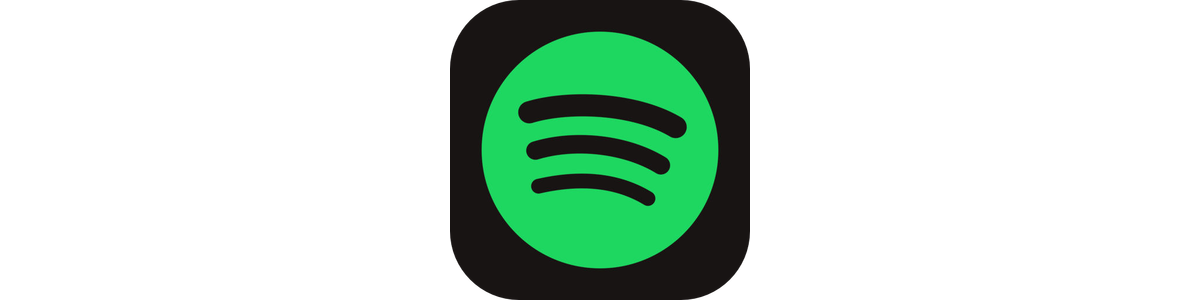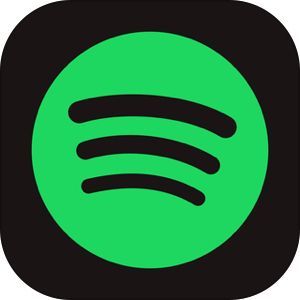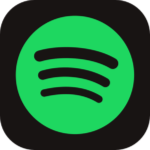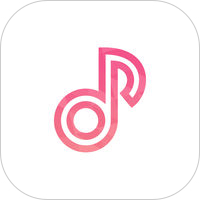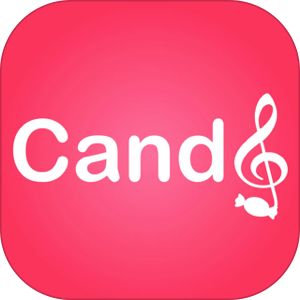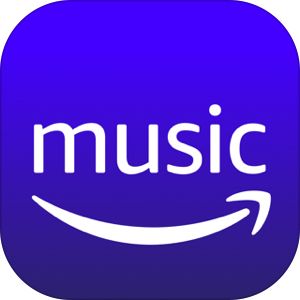この記事は、Spotify Radioについて解説します。
Spotifyでは、再生している曲やアーティスト、それまで聴いてきた視聴履歴などから判断してユーザーに自動でおすすめ楽曲を選曲/再生してくれる機能「Spotify Radio」があります。
今回はその「Spotify Radio」について、使い方やラジオ番組を配信するPodcastやプレイリストとの違いについて解説します。
Spotify Radio(ラジオ)とは?
Spotify RadioはSpotifyがおすすめする自動選曲機能
Spotify Radio(ラジオ)とは、作成されたプレイリストやアーティスト・楽曲単位で、あなたの好みに合わせてSpotifyが自動で作成する「自動再生リスト」のようなものです。
Apple Musicなど他の音楽サブスクで同様の機能は「ステーション」と呼ばれています。
自動再生リストは、Spotifyが「同じ系統」と判断した場合、選択したアーティストや楽曲・アルバム以外からも集められ、さらにどんどんあなたの好みにあわせ随時更新されます。
プレイリストとの違いは?
プレイリストは自分や他人が作成する「楽曲の詰め合わせ」で、Spotify上で配信されている楽曲を自分の好きな曲順・内容で一つのプレイリストを作成する機能になりますので、どの曲が流れるかがあらかじめわかっています。
しかし、Spotify Radio(ラジオ)は随時あなたの好みを学習して流れてくる曲も更新されますので、「どんな曲が来るかわからないワクワク」や「新しい曲との出会い」があるのが特徴です。
オールナイトニッポンなどのラジオ番組が聴けるのは「Podcast」で別機能
Spotifyでは、Podcastのコーナーから「オールナイトニッポン」などのラジオ番組コンテンツを聴くことができますが、「Spotify Radio」とは全く別の機能です。
Spotifyでは、音楽サブスクとしては独占でオールナイトニッポンやTBSラジオの人気番組を聴くことができますので、音楽のみならずバラエティ好きの方はぜひチェックしてみましょう。
Spotifyのフリープランでは利用不可
Spotify Radioは無料のフリープランでは利用することができません。有料のプレミアムプランユーザーのみが利用できる機能になっています。
とはいえ、フリープランのシャッフルプレイが最初からSpotify Radioのようなものですので、プレミアムプランユーザーにならなくとも自然と使っている、という考え方も出来ます。
Spotify Radio(ラジオ)がなくなった?リニューアル後の場所を確認
久しぶりにRadio(ラジオ)機能を利用しようと思っていた方は、ラジオの場所が分からない!と驚かれるかもしれません。
▼以前はこのように画面下のタブにRadioの項目があったのですが、

リニューアル後にどうやら場所が移動しました。
今現在はRadio(ラジオ)機能へのアクセス方法は以下の通り変更になっています。
Spotify Radio(ラジオ)の使い方
それでは、Spotify Radio(ラジオ)の使い方をご紹介していきます。
アーティスト単位でSpotify Radioを開始する
まずは、アーティスト単位でSpotify Radioを開始する方法です。ここではサカナクションを検索します。
▼まずは検索バーから好きなアーティストを検索しましょう。「さかな」と入れるだけで候補が出てきますので、アーティストとして表示されたサカナクションをクリックします。
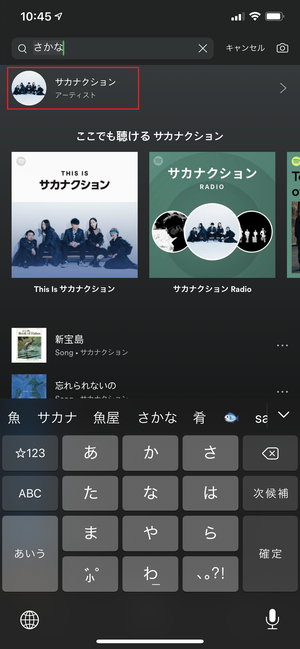
▼右上の…をタップします。
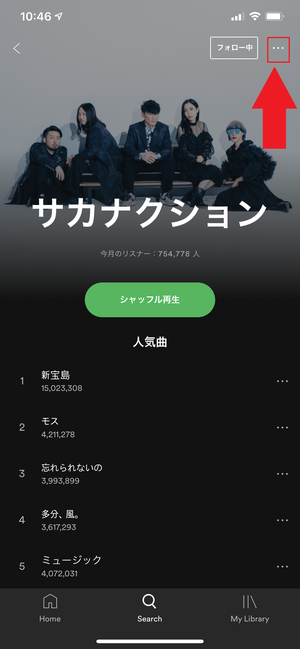
▼Radioに移動をタップします。
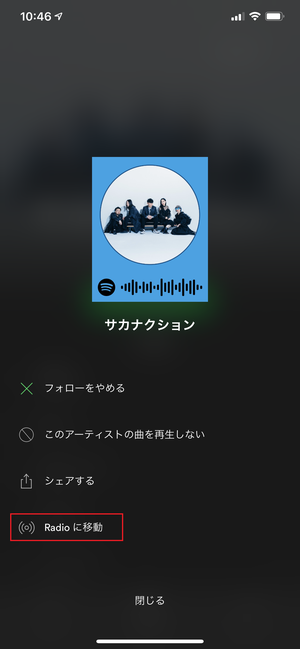
▼「サカナクションRadio」のページが開きますのでシャッフル再生をタップし楽しみましょう。
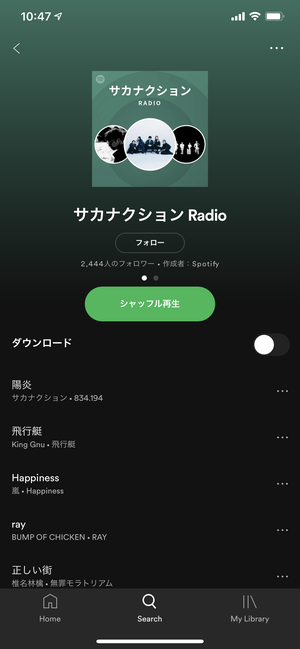
▼シャッフル再生で再生される曲はサカナクションの楽曲とは限らず、サカナクションが好きな方であれば好きそうな他のアーティストの楽曲もラインナップに含まれています。
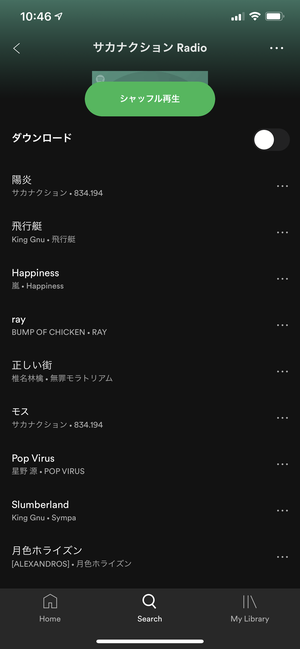
楽曲単位でSpotify Radioを開始する
続いては、楽曲単位でSpotify Radioを開始する方法です。
楽曲単位で「Spotify Radio」を利用すると、「その楽曲が好きな人にとってのSpotify的おすすめ」が再生されていくリストが提示されます。
その始め方は、
▼Spotify Radioの機能を利用したい曲の再生画面を開き、右上の…をタップします。
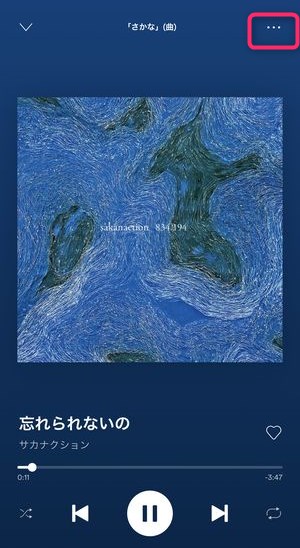
▼下にスクロールしていくと、

▼Radioに移動という表示が出てきますのでタップします。

▼すると、選択した楽曲を元にRadioが作成され、おすすめの楽曲がラインナップされます。
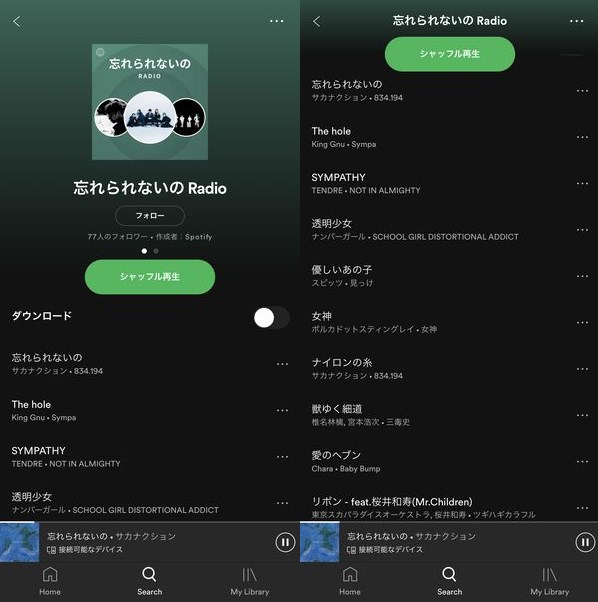
プレイリスト単位でSpotify Radioを開始する
続いて、プレイリスト単位でSpotify Radioを開始する方法です。
プレイリストで「Spotify Radio」を利用するときも同じように、Spotify側でプレイリスト内の楽曲を読み取り、内容全体の方向性やジャンルを特定、そのプレイリスト作成者・登録者が好きそうな音楽をSpotify側で見繕って提案してくれる、というものです。
▼まずはプレイリスト一覧を開き、プレイリストを選択します。
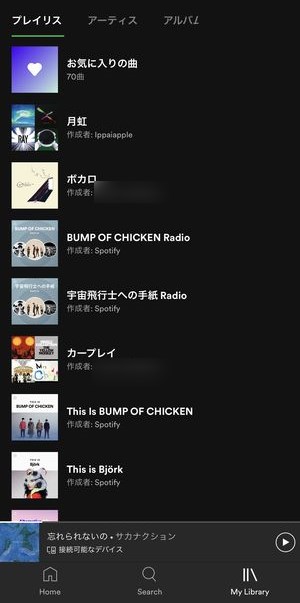
▼右上の…をタップします。
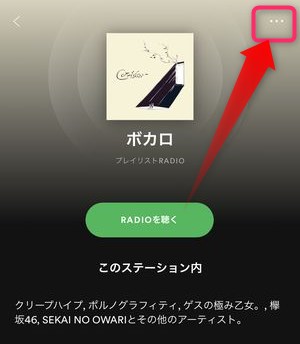
▼Radioに移動をタップします。
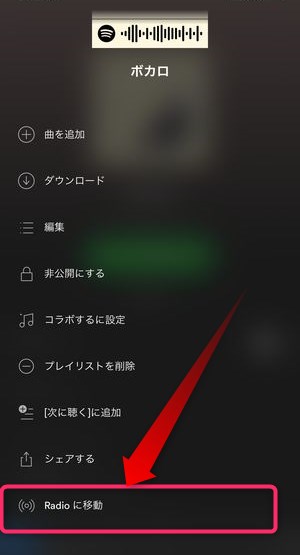
▼すると、プレイリスト内の楽曲を元にRadioが作成され、おすすめの楽曲がラインナップされます。
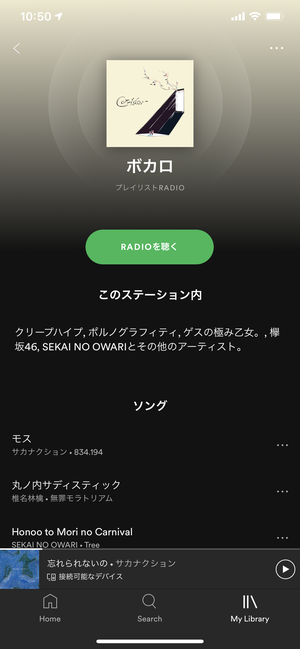
気に入ったRadioを保存する
気に入ったRadioは保存することもできます。
▼保存したいRadioを選択し、
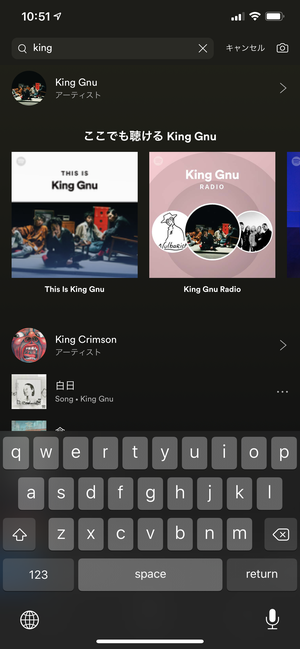
▼中央に表示されているフォローをタップします。
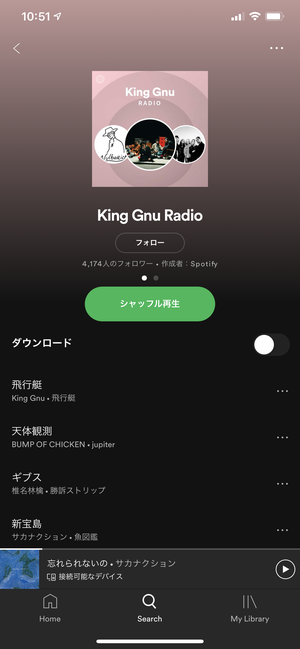
▼「フォロー中」になればOKです。
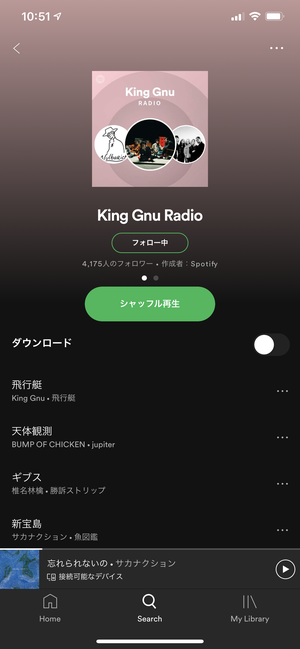
▼フォローしたRadioはMyLibraryに追加され、いつでも聴くことができます。
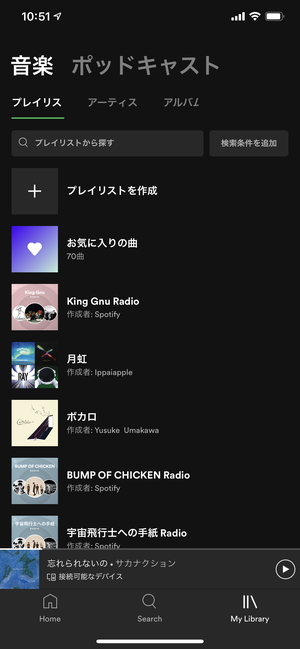
※ただし、プレイリストRadioはフォロー不可なので注意しましょう。
まとめ
「Spotify Radio(ラジオ)」の使い方やプレイリストの作成方法を解説しました!
以前使用していた方でも、リニューアルに伴いその使い方が分からなくなってしまった方もいらっしゃるかもしれませんが、今回ご紹介した方法を参考に改めて「Spotify Radio(ラジオ)」を楽しんでくださいね!